LosslessCutについて
LosslessCutは無劣化での動画や音声のカット編集が行えるツールです。
カット編集に特化しているため、一般的な動画編集ソフトに比べてインターフェイスもスッキリしており、迷わず操作できるなど非常に使いやすいソフトです。
現時点ではUIの言語で日本語が選択できないため、日本語化パッチを作成しました。
デフォルトでは以下のような感じです。
日本語化すると下のようになります。
書いてる最中に気づきましたが、ど真ん中の「Press H for help」の部分とか日本語化されず残ってますね・・・
日本語化パッチ
LosslessCutのダウンロード
対象のLosslessCut
Windows版は「LosslessCut-win.exe」と「LosslessCut-win-zip」の2つがありますが、このパッチの対象は「LosslessCut-win-zip」です。
「LosslessCut-win.exe」は単体で直接実行できる実行ファイルですが、WinRARなどのアーカイバで解凍することができ、解凍したものは「LosslessCut-win-zip」と同じ(パッチ対象のファイルが同じ)なので、解凍後であればこのパッチが使えます。
特に理由がなければ「LosslessCut-win-zip」の方をダウンロードして頂いた方が日本語パッチ当てでトラブルが出にくいかなと思います。
日本語化パッチのダウンロード
以下をダウンロード保存してください。
LosslessCut 3.36.0用
更新対象の「app.asar」のハッシュは以下のとおりです(resourcesフォルダ内)
CRC32: 48142D5E MD5: 4F0A7C905083AB213A0F81A89BAD7D16 SHA-1: E9A662F98D3CB4AF67291E17DF7B2FC05435D829
LosslessCut 3.33.1用
更新対象の「app.asar」のハッシュは以下のとおりです(resourcesフォルダ内)
CRC32: FBD7846D MD5: 31E8BC9977A4C845CBF85E2873E157E7 SHA-1: D8FCE4FC7DF2C68B66038DD11E5C19721701B363
LosslessCut 3.37.0からは公式で日本語に対応
3.37.0のChangelogにありますが、「add languages」に「Japanese」とあり、ダウンロード直後から日本語表示できるようになったのでパッチ不要になりました!
起動直後から日本語になっており、「App language」で「日本語」が選択された状態になっています。
なっていない場合はプルダウンから「日本語」を選択すると即座に日本語になります。
という事で、このページは役目を終えましたが、削除するのも寂しいのでとりあえず残しておきます。
日本語化する
ダウンロード物を解凍すると「LosslessCut-nnnn-JP-nnn.exe」が出てきますので(nは数字)、LosslessCutの実行ファイルがあるフォルダへコピーします。
コピー後のフォルダは以下のような感じになります。
その後「LosslessCut-nnnn-JP-nnn.exe」をダブルクリックして実行します。
「3.33.1」用の場合は「LosslessCut-33310-JP-003.exe」です。
ユーザーアカウント制御がでるので「はい」をクリックして進めます。
ここも「はい」をクリックして更新を進めます。
以下のように「終了しました」と表示されたらOKです。
このパッチでは「resources」フォルダ内の「app.asar」を更新しますが、元の「app.asar」は「app.asar.Old Version.old」というファイル名にリネームされて残ります。
このため、元に戻したい場合は「resources」フォルダ内の「app.asar」を削除したあと、「app.asar.Old Version.old」を「app.asar」にリネームすれば元通りになります。
このファイルは160MBほどあるため、動作確認ができて不要になったら、古い「app.asar.Old Version.old」は削除しても構いません。
メニューなどはパッチ直後から日本語になりますが、それ以外の箇所は設定から「Japanese」を選択すると日本語化されます。
メニューの「ファイル」から「設定」を開き、「App language」に「Japanese」が追加されているので選択すると、すぐ日本語表示に切り替わります。
こんな感じです。
ヘルプなど。
ほとんど機械翻訳に頼ったので妙な日本語になってる箇所があるかもしれません。
「Undo」や「Redo」などはそのままです。
このあたりの文字列はUTF-16だったので文字数的にも修正できそうでしたが、このままでもわかりやすかったので残しました。
毎回そうですが、全部終わって一段落したあたりで作業漏れに気づきます。
その他
日本語化パッチ適用時に出るエラー
対象ファイルが存在しない
パッチを置く場所が異なる場合は以下のように「旧バージョンのファイルが存在しません」のエラーが出ます。
ハッシュが異なる場合
「LosslessCut」のバージョンと「日本語化パッチ」のバージョンが異なる場合、更新対象の「app.asar」も異なるため、「旧バージョンのファイル内容が異なります(MD5チェックサムが一致しない)」というエラーが出ます。
「MD5」はハッシュと呼ばれるもので、同じファイルから生成すると同じ文字列になるため、全く同じファイルかどうかの判定に使われます。
アルゴリズムを同じにすれば、どのツールで生成しても同じ文字列になります(大文字小文字の区別はありません)
バージョンが一致している場合は展開に失敗していたり、「app.asar」に何かしら破損があるかもしれません。
このページ下部でハッシュ生成・比較ツールを紹介しています。
既に適用済み
既に日本語化済みのLosslessCutに適用しようとすると、「更新元ファイルはアップデート済みです」と表示され、何もせず終了します。
正しくパッチが適用できた場合
正常に日本語化パッチが適用できると以下のように表示されます。
ハッシュ生成・確認ツール
ファイルハッシュ計算器
生成したいアルゴリズムにチェックを入れ、ファイルをドロップするだけで生成してくれます。
解凍するだけで使えるポータブルソフトです。
下部が比較ツールになっており、文字列を貼り付けると比較が行われます。
一致した場合は以下のように一致した文字列がブルーで色付けされます。
HashTab
Windowsのエクスプローラーに統合され、ファイルのプロパティから「ハッシュ値」を確認できます。
インストールが必要ですが、頻繁に確認する場合は非常に便利です。
窓の社からダウンロードする場合はこちらです
インストール後にファイルを右クリックして「プロパティ」を開くと「ハッシュ値」タブが上部に追加されています。
これも同様に下部がハッシュ比較ツールになっており、貼り付けると比較してくれます。
一致する場合は以下のように緑の「レ」のアイコンになり、下部にアルゴリズムが表示されます(下の例の場合はMD5)
不一致の場合は赤い「X」の表示です。

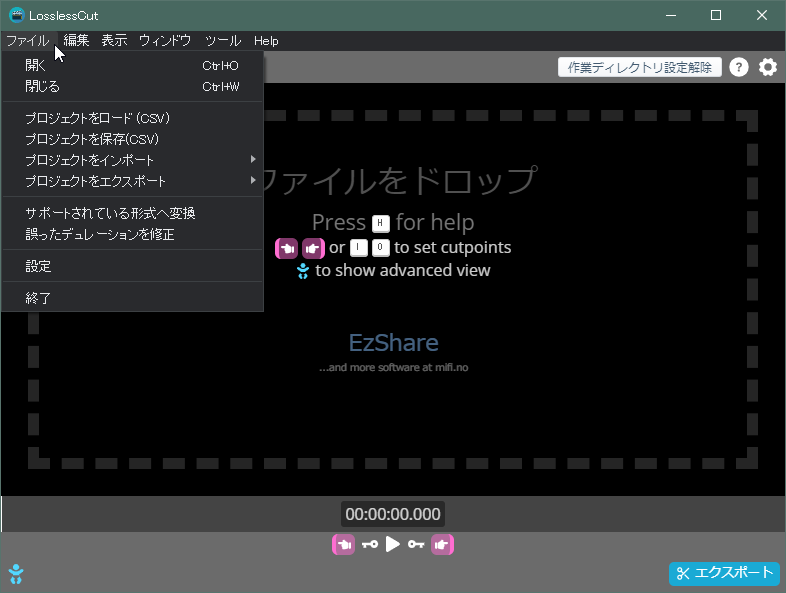
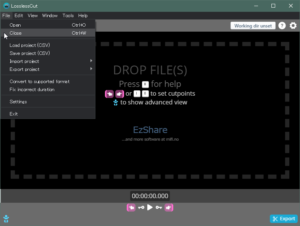
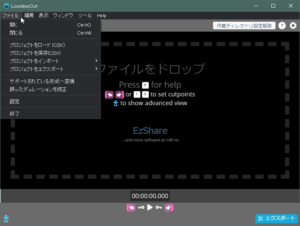
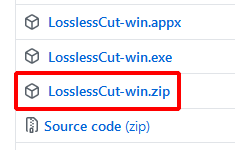
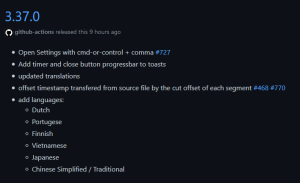
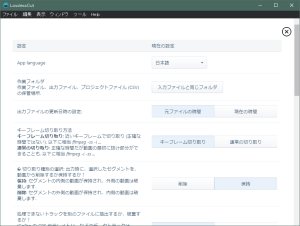
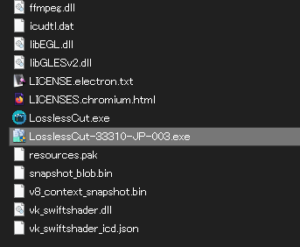
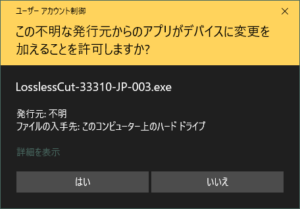

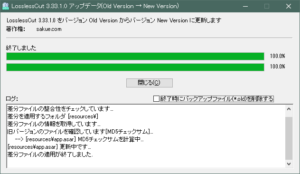
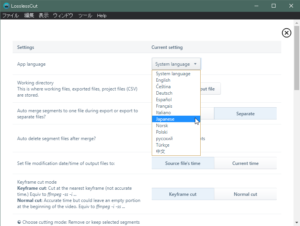
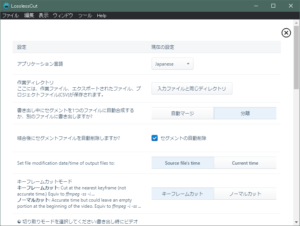
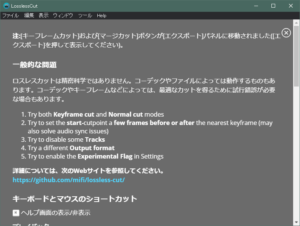
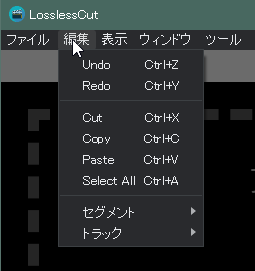
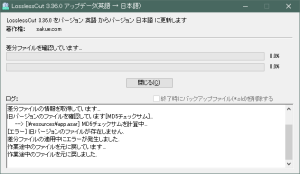
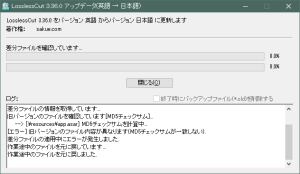
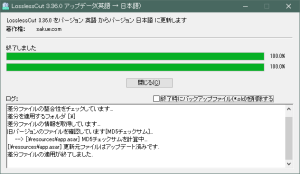
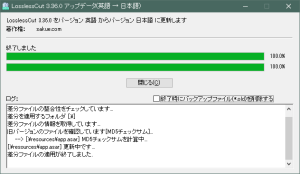
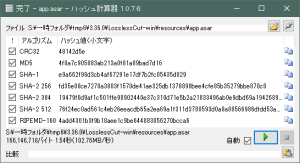
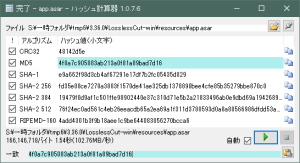
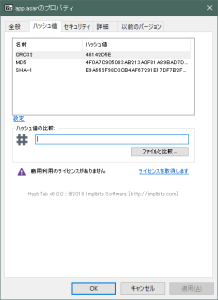
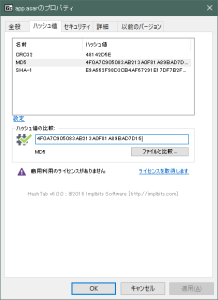
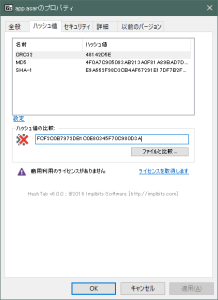

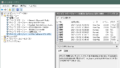
コメントフォーム
公式で日本語化対応との事でしたが、今までお世話になっておりました。
ありがとうございます
使って頂きありがとうございました。
ちょっと役に立ったかもと思えて嬉しいです!
Zip じゃない LosslessCut-win.exe に日本語化を適用するにはどうしたらいいですか?
同じフォルダ内で実行しても、MD5チェックサムが一致しないと出てきます。
バージョンは同じ 3.36 です。
日本語化できるのは zip のやつじゃないといけないのでしょうか?
WinRARで「LosslessCut-win.exe」を解凍した場合はzip版と同じ構成になりますのでパッチが適用できます。
確認したところ、最新の3.36.0もこの日本語化パッチが使用できましたので、「MD5チェックサムが一致しない」というエラーが出る場合は、ダウンロードされたパッチが異なるか、更新対象の「app.asar」が正しく展開できていないのかもしれません。
上記はWinRAR 5.91で解凍して確認しましたが、7-ZipやUniversal Extractorなどは正しく展開できなかったので、zip版の「LosslessCut-win.zip」をダウンロードして適用して頂いた方が無難だと思います。
再度お試し頂く場合、LosslessCut 3.36.0の場合は「LosslessCut-3360-JP-001」のリンクからダウンロードしたものをご利用下さい。
3.36.0に「LosslessCut-33310-JP-003」を適用しようとすると更新対象の「app.asar」が異なるため、「MD5チェックサムが一致しない」というエラーが出ます。
3.36.0の「resources」フォルダ内にある「app.asar」のハッシュは以下のようになっていました。
CRC32: 48142D5E
MD5: 4F0A7C905083AB213A0F81A89BAD7D16
SHA-1: E9A662F98D3CB4AF67291E17DF7B2FC05435D829
この日本語化パッチはMD5で比較していますが、アルゴリズム(CRC32やMD5)が同じであれば、どのハッシュ生成ツールを使っても同じ文字列になりますので、これを確認して頂くと良いです。
ツールによっては小文字で表示される場合がありますが、大文字小文字の違いはありません。
参考用に記事内にハッシュも追記させて頂きますね。
ありがとうございます!